Ar turite problemų „Windows 10“ kompiuteryje? Norite pataisyti „Windows 10“ diegimą, bet nenorite prarasti programų ir duomenų? Štai kaip pataisyti „Windows 10“ diegimą neprarandant programų ir failų.
„Windows 10“ nustatymai suteikia galimybę atkurti „Windows 10“ diegimą išlaikant asmeninius failus. Tačiau šiame procese ji pašalina jūsų įdiegtas programas, įskaitant klasikines darbalaukio programas.

Jei jūsų „Windows 10“ kompiuteryje įdiegtos dešimtys programų ir tonų duomenų, „Windows 10“ iš naujo nustatyti nereikia, nes ji nesuteikia galimybės išsaugoti įdiegtas programas.
Jei susiduriate su problemomis, susijusiomis su „Windows 10“ kompiuteriu ir norite taisyti įrenginį, kad išspręstumėte visas problemas, neprarandant įdiegtų programų ir duomenų, naudokite šį vadovą, kad pataisytumėte „Windows 10“ diegimą neprarandant duomenų ir programų.
Jei norite tęsti šį vadovą, jums reikės arba „Windows 10 ISO“, „Windows 10“ arba „Windows 10“ įkrovos DVD.
SVARBU: Kaip nurodyta, šis metodas išsaugos jūsų programas ir duomenis. Tačiau mes rekomenduojame, kad visi duomenys būtų nukopijuoti į saugią vietą tik tuo atveju, jei taisymo metu kažkas nepagrįstai neteisinga.
Ištaisykite „Windows 10“ diegimą neprarandant duomenų ir programų
1 žingsnis: praleiskite šį žingsnį, jei turite „Windows 10“ ISO atvaizdą arba įkrovos laikmeną. Dar kartą atsisiųskite naujausią „Windows 10“ versiją iš „Microsoft“, naudodami „Windows 10 Media Creation Tool“. Žiūrėkite mūsų atsisiųstą „Windows 10“ iš „Microsoft“ vadovo, kad galėtumėte žiūrėti žingsnius po žingsnio.
Atminkite, kad jums nereikia atsisiųsti „Windows 10 ISO“, jei turite įkrovos DVD arba „Windows 10“ įkrovos USB. Svarbu pažymėti, kad ISO arba įkrovos laikmena turi būti ta pati „Windows 10“ versija, kurią šiuo metu įdiegėte kompiuteryje .
2 žingsnis: pereikite prie aplanko, kuriame yra ISO vaizdas, dešiniuoju pelės mygtuku spustelėkite ISO ir spustelėkite „ Mount“ parinktį, kad prijungtumėte ISO vaizdą. Jei norite pamatyti naują diską, atidarykite šį kompiuterį . Dešiniuoju pelės mygtuku spustelėkite naują diską šiame kompiuteryje, tada spustelėkite Atidaryti naujame lange, kad jį atidarytumėte.
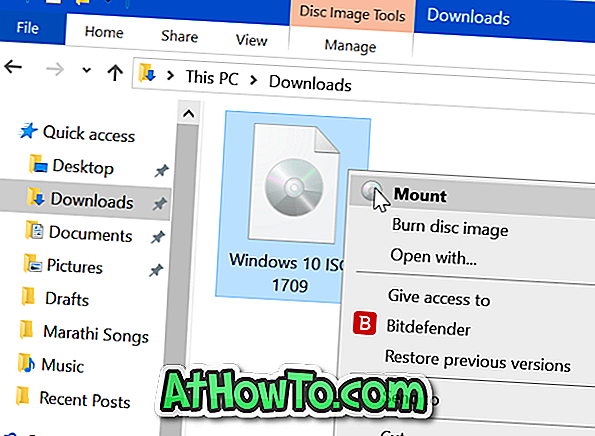
Jei turite „Windows 10“ įkrovos USB arba įkrovos DVD, prijunkite juos prie kompiuterio, dešiniuoju pelės klavišu spustelėkite USB diską šiame kompiuteryje, tada spustelėkite Atidaryti naujame lange, kad atidarytumėte įkrovinamąjį USB arba DVD.
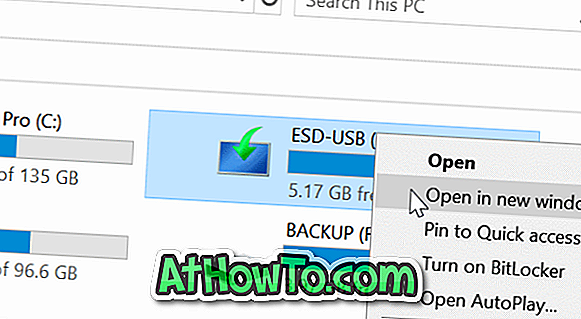
3 žingsnis: ISO / DVD / USB šakniniame aplanke matysite Setup (.exe) failą. Dukart spustelėkite sąrankos failą, kad paleistumėte „Windows 10“ sąranką.

Jei matote Vartotojo abonemento valdymo ekraną, spustelėkite mygtuką Taip .

4 žingsnis: Jūs gausite ekraną „ Gauti svarbius atnaujinimus “. Pasirinkite „ Ne dabar“, tada patikrinkite arba panaikinkite žymę „Noriu padėti padaryti„ Windows “geresnį variantą.
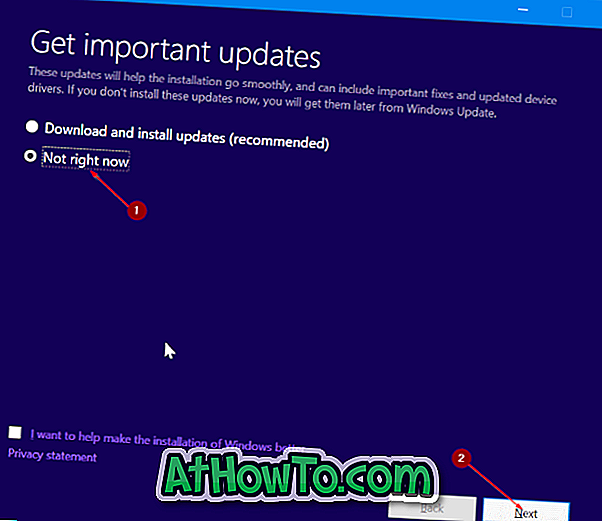
Spustelėkite mygtuką Toliau . Keletą sekundžių pamatysite „Mes gauname keletą dalykų“.
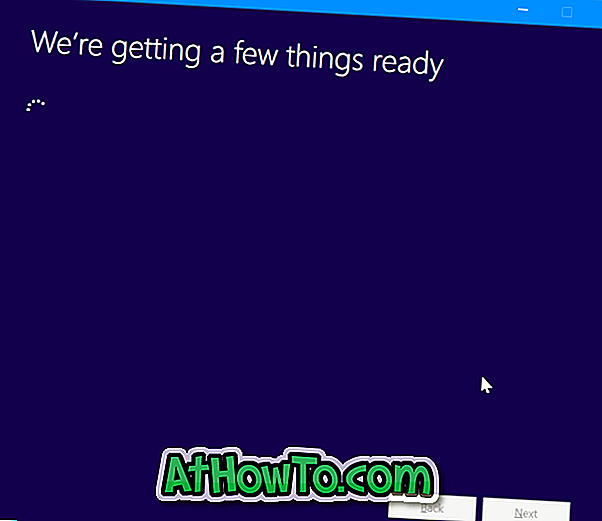
5 žingsnis: Po to gausite licencijos sutarties ekraną. Sutikite su licencijos sutartimi, pažymėdami žymimąjį laukelį „ Sutinku su licencijos sąlygomis “ ir spustelėdami mygtuką „ Toliau “. Dabar sąranka patikrins, ar jūsų kompiuteryje yra pakankamai vietos ir atitinka minimalius sistemos reikalavimus.
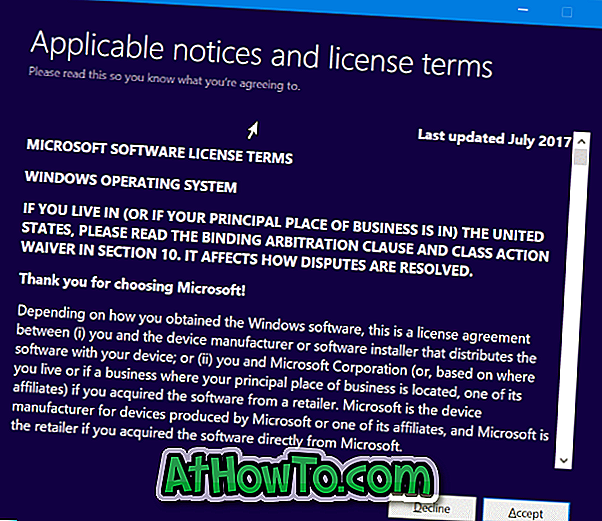
6 žingsnis: Po kelių minučių gausite „ Ready to install “ ekraną. Tai yra svarbiausias procedūros etapas. Šiame ekrane įsitikinkite, kad yra įdiegti „Windows 10 Home / Pro“ ir „ Asmeniniai failai ir programos“ parinktys. Jei ne, spustelėkite Keisti, ką išsaugoti, tada pasirinkite Laikyti asmeninius failus ir programų parinktį taisyti „Windows 10“ diegimą neprarandant duomenų ir įdiegtų programų.
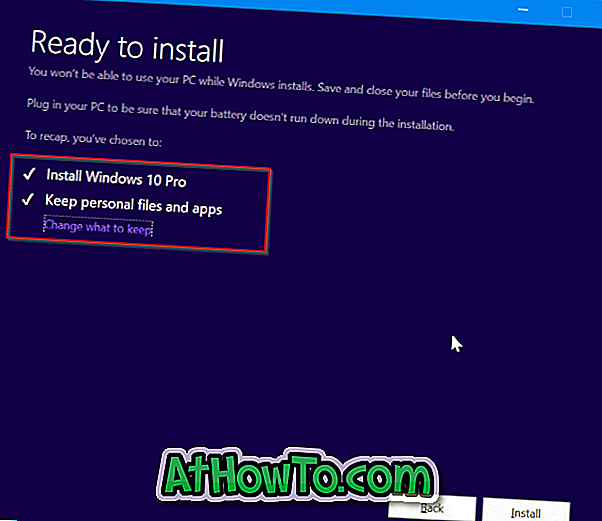
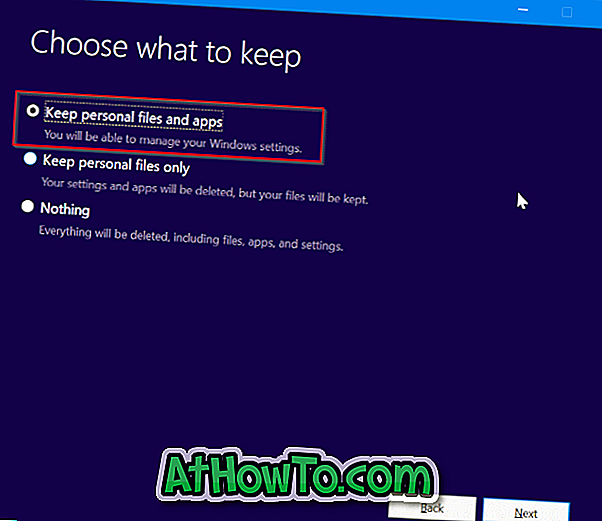
Galiausiai spustelėkite „ Įdiegti“ mygtuką, kad pradėtumėte taisyti „Windows 10“ diegimą. Remontui ar įdiegimui gali prireikti valandos.
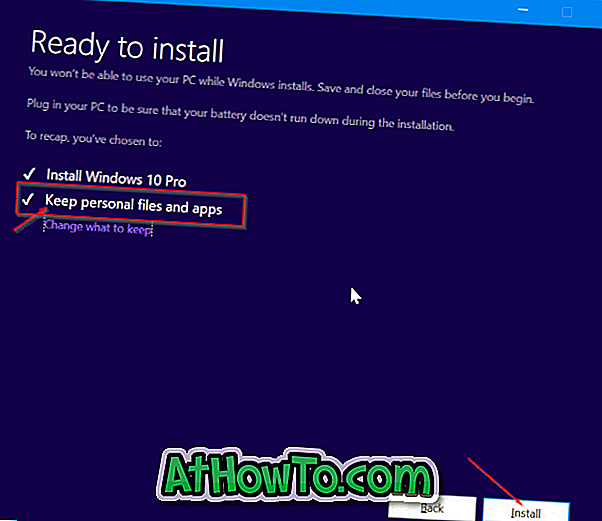



Kai baigsite, pamatysite „Windows 10“ užrakinimo ekraną. Paspauskite klavišą „Enter“ ir įveskite savo vartotojo abonemento slaptažodį. „Windows 10“ parodys prisijungimo animaciją kelias sekundes, prieš pradėdamas jus į darbalaukį.
Viskas! Sėkmingai pataisėte „Windows 10“ diegimą neprarandant programų ir duomenų.
Galbūt norėtumėte žinoti, kaip lengvai įrašyti duomenis iš nepavykdomojo kompiuterio vadovo.













